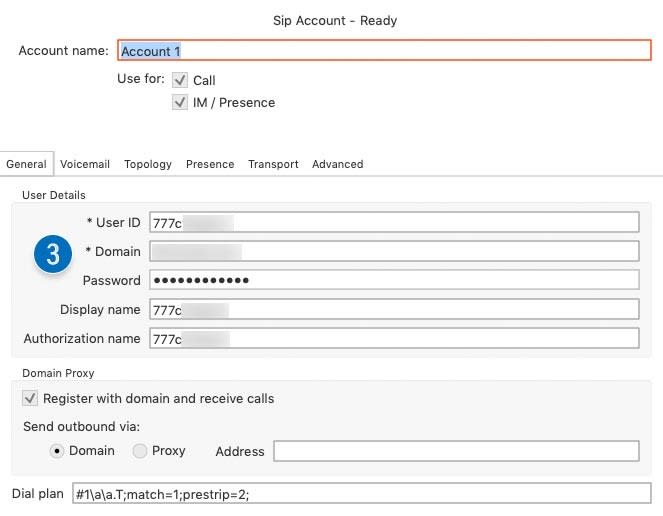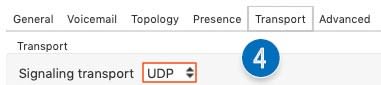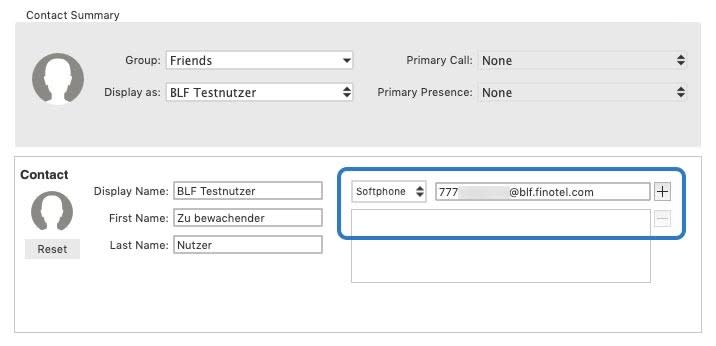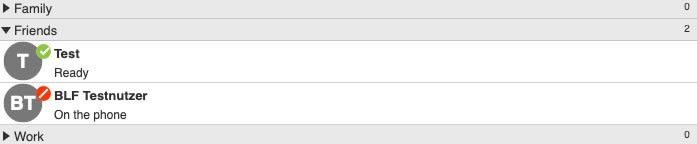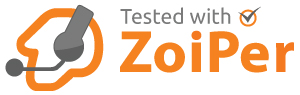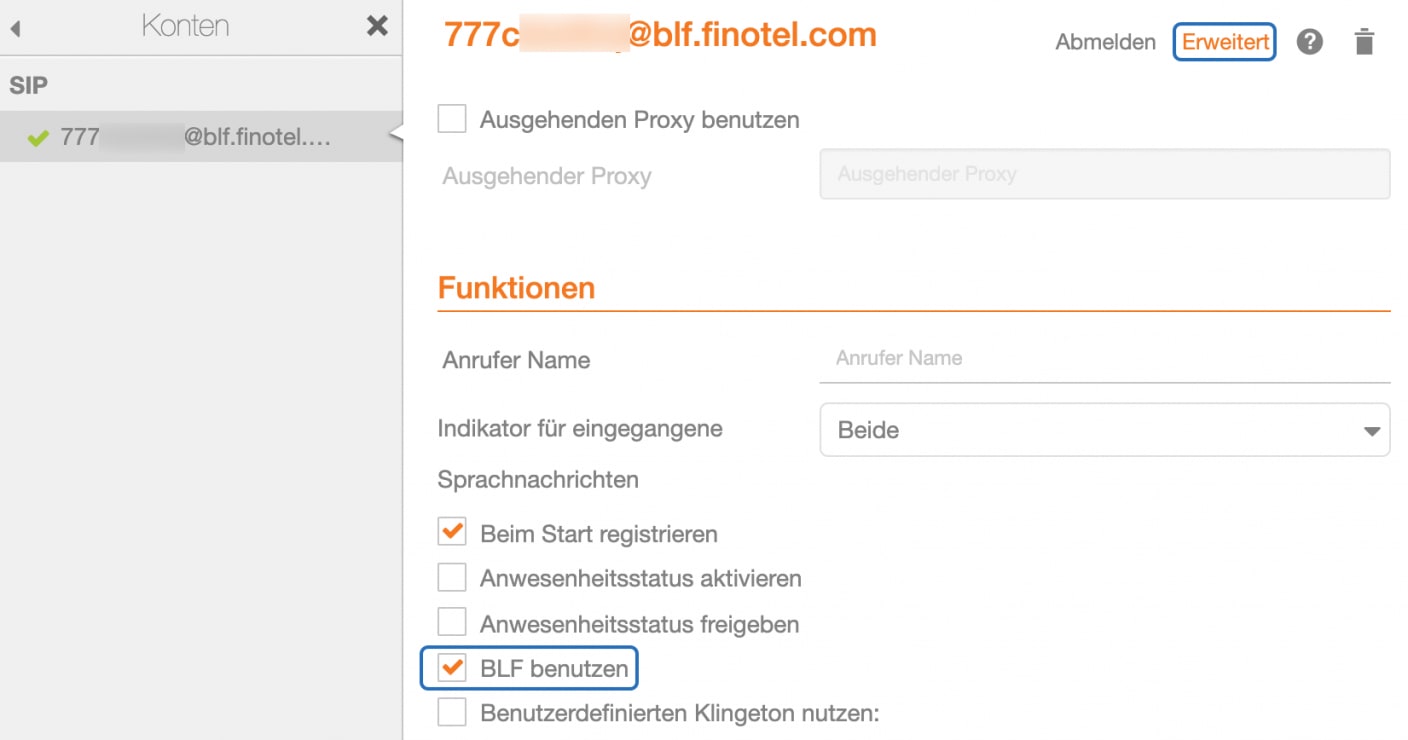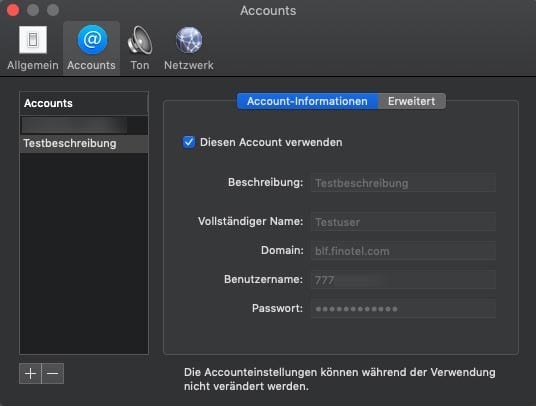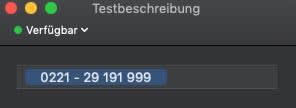Weitere Softphones & Apps
Quickstart-Hilfe
Wir stellen Ihnen in diesem Artikel diverse SIP-Clients vor, damit Sie Ihr Smartphone mit der Placetel Telefonanlage verbinden können.
In diesem Artikel finden Sie weitere Apps für die verschiedenen Betriebssysteme (iOS, Android, Linux) Ihres Smartphones, die mit der Placetel Telefonanlage funktionieren. Die passende App können Sie sich in den jeweiligen Stores einfach herunterladen. Im Folgenden erfahren Sie, wo Sie die Apps finden und wie Sie diese einfach einstellen können.
Softphones für Mac und Windows
X-Lite 5
Allgemeine Konfiguration
- Laden Sie sich das X-Lite 5 herunter und installieren Sie es auf Ihrem PC.
- Öffnen Sie unter Preferences > Account die Account-Einstellungen.
- Unter User ID und Authorization Name tragen Sie bitte Ihren SIP-Benutzernamen ein. Für das Feld Passwort benötigen Sie Ihr SIP-Passwort. Diese Daten finden Sie in den Einstellungen Ihres VoIP-Ziels.
In das Feld Domain geben Sie Ihren SIP-Server ein. Diesen finden Sie ebenfalls in den Einstellungen Ihres VoIP-Ziels.
- Klicken Sie bitte auf den Reiter Transport und stellen Sie den Punkt Signaling transport auf UDP. Bestätigen Sie mit OK.

- Jetzt ist Ihr Softphone fertig konfiguriert und einsatzbereit.
X-Lite BLF Integration
In X-Lite können Sie den BLF Server-Status anderer Nutzer überwachen. Dazu ist es notwendig, dass Sie entsprechende BLF Ziele anlegen. Mit Standardnutzern (erkennbar am Server fpbx.de) ist dies nicht möglich.
- Legen Sie in X-Lite einen neuen Kontakt an (Contacts -> New Contact)
- Vergeben Sie einen Display Namen (dieser wird in der Kontaktübersicht angezeigt) sowie Vor- und Nachname des zu überwachenden Ziels
- Ergänzen Sie neben „Softphone“ das zu überwachende VoIP Ziel in der Form sipuser@blf.finotel.com und klicken Sie „+“.

- Anschließend können Sie den Status (frei oder belegt) in Ihrer Kontaktliste beobachten. Bitte beachten Sie, dass nur der BLF Status des VoIP Ziels vom Server abgefragt wird, es werden nicht alle Presence Funktionen des X-Lite Clients unterstützt.

Zoiper 5
Einrichtung
Zoiper ist eine gute Alternative, wenn Ihnen das Placetel Softphone nicht gefällt. Sie können es hier herunterladen.
- Installieren und starten Sie das Programm.
- Wählen Sie Continue as a Freeuser für die kostenfreie Version.
- Unter Username und Password geben Sie den SIP-Benutzernamen und das SIP-Passwort an, welchen/s Sie in den Einstellungen Ihres VoIP-Ziels finden ein. Anschließend klicken Sie auf „Login“.
- Geben im nächsten Schritt den korrekten Server an. Für normale Placetel Benutzer ist dies fpbx.de und für BLF-Benutzer blf.finotel.com .
Sobald die Meldung „Registered“ neben Ihrem Account erscheint, ist Ihr Softphone betriebsbereit.
Placetel wurde mit Zoiper getestet:
BLF mit Zoiper
Mit der PRO Variante von Zoiper können Sie den BLF Status Ihrer Placetel VoIP Ziele darstellen.
Voraussetzungen:
- Mindestens Version 5.3
- PRO Version (kostenpflichtig)
- Zoiper VoIP Ziel und zu überwachende VoIP Ziele müssen vom Typ BLF sein
Führen Sie folgende Schritte durch:
- Wechseln Sie in die Einstellungen und klicken Sie auf Konten. Wählen Sie das konfigurierte Konto aus.
- Klicken Sie auf Erweitert.
- Aktivieren Sie BLF benutzen.

BLF benutzen in Zoiper - Wechseln Sie in Ihre Kontaktliste und fügen Sie dort einen Kontakt hinzu.
- Klicken Sie auf Erweitert und ergänzen Sie alle notwendigen Informationen. Fügen Sie anschließend eine Telefonnummer vom Typ „IP-Telefon“ hinzu. Geben Sie die SIP-Kennung (777…) des zu überwachenden VoIP Ziels an. Nutzen Sie als Wähl- und Anwesenheitskonto Ihr Placetel-Konto aus. Speichern Sie anschließend.
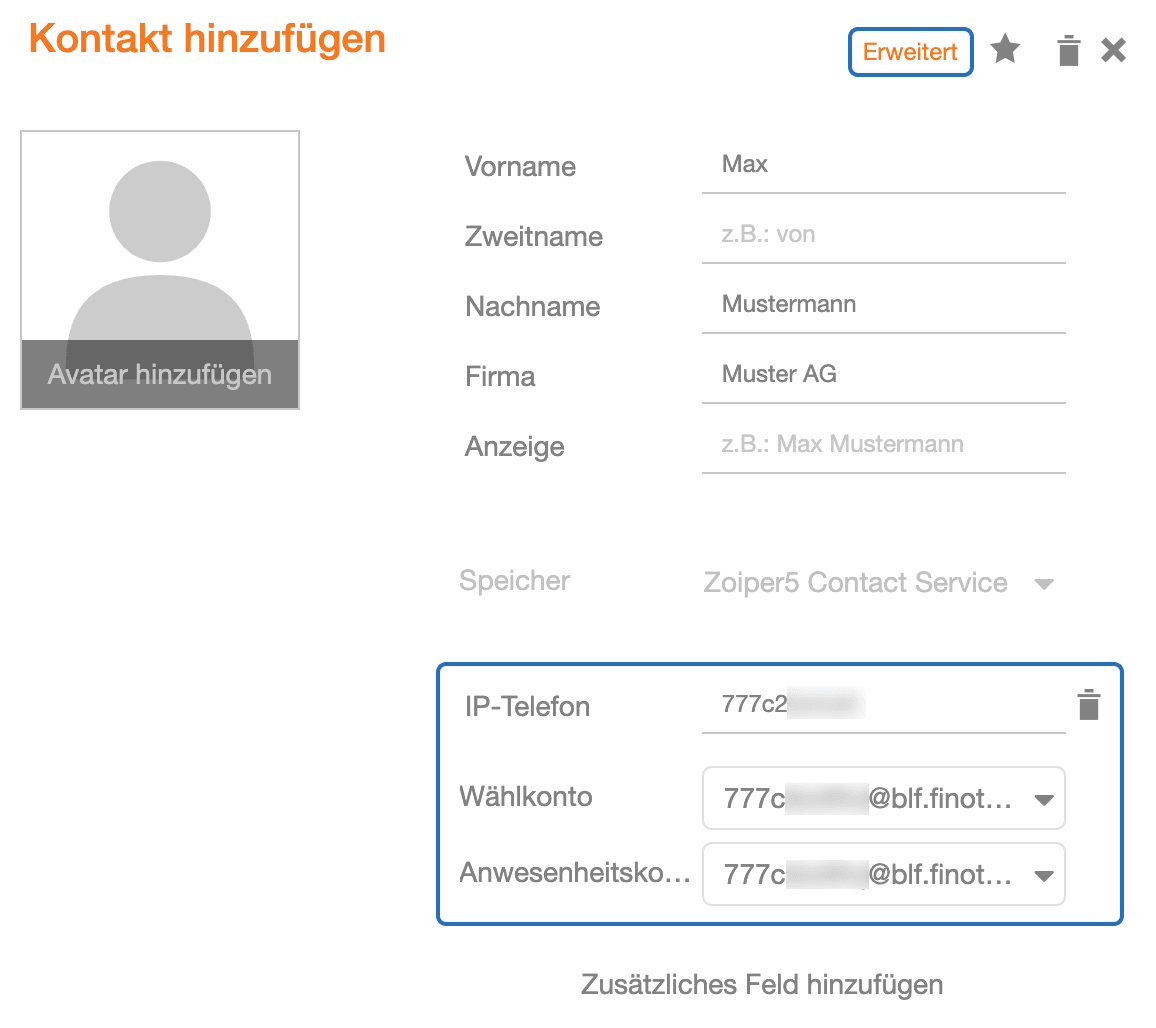
- Sie können den BLF Status jetzt in Ihrer Kontaktliste erkennen. Bitte beachten Sie: Sofern der Teilnehmer nicht den Status „Belegt“ oder „Klingelt“ hat, wird kein Icon angezeigt. Hier unterscheidet sich Zoiper zu anderen Softphones.
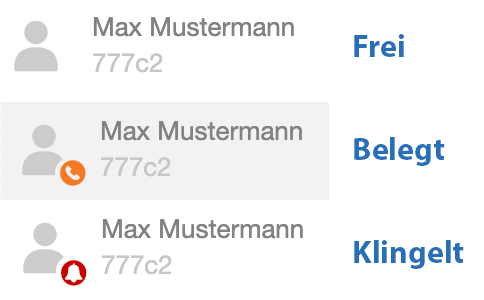
Gespräche picken
Aktuell (03/2020, Version 5.3) unterstützt Zoiper das picken von Gesprächen per Kurzwahlcode nicht. Grundsätzlich wird bei Placetel gepickt, in dem die SIP Kennung des zu pickenden Nutzers mit vorangestellter Ziffernfolge *822 gewählt wird. Sie könnten als Workaround also in dem BLF-Kontakt eine weitere Rufnummer *822777….. anlegen. Sofern Sie diese Nummer des Kontakts wählen, wird ein eingehender Call von dem SIP User herangeholt. Dies ist jedoch nicht besonders inuitiv und wird daher nicht empfohlen.
Softphones nur für MAC
Telephone
Telephone (oder Telefon) ist eine sehr schlanke App für macOS, mit der Sie Grundfunktionen der SIP Telefonie nutzen können. Im macOS App Store können Sie das Mac Telephone herunterladen.
- Wechseln Sie in Telefon > Einstellungen und klicken Sie auf „Accounts“ und klicken Sie auf „+“.
- Geben Sie die Benutzerdaten aus Ihrem Placetel VoIP Ziel ein. Bitte beachten Sie, dass die Domain von der unten dargestellten Abbildung abweichen kann (fpbx.de oder blf.finotel.com).
Benutzername und Passwort sind die jeweiligen SIP-Benutzerdaten, nicht Ihr Weblogin oder Ihre E-Mail Adresse!
- Nach diesen Schritten verbindet sich Ihr Softphone mit Ihrer Telefonanlage und ist einsatzbereit. Ein grüner Punkte mit „Verbunden“ zeigt Ihnen die erfolgreiche Einrichtung.

Softphones nur für Windows
Softphone Ninja Lite
Falls Sie das Softphone Ninja Lite nutzen wollen, können Sie dieses hier herunterladen. Installieren und starten Sie das Programm.
Um mit der Konfiguration zu beginnen, gehen Sie zu den Einstellungen. Wählen Sie KEINE Vorauswahl und setzen den Punkt „Aktiv“ auf JA. Die Verwendung von Peer-to-Peer muss auf NEIN gestellt sein.
Tragen Sie in der Proxy Bezeichnung einen Namen ein, z.B. den Ihres Providers. In Domain/Realm Proxy Server und Outbound Proxy geben Sie Ihren SIP-Server ein. Diesen finden Sie in den Einstellungen Ihres VoIP-Ziels. In das Feld „Angezeigter Name“ kommt der Name des Accounts. Benutzername und Auth-User müssen mit Ihrer SIP-Benutzerkennung ausgefüllt werden und das SIP-Passwort wird unter Kennwort eingetragen.
Sobald Sie damit fertig sind, gehen Sie zu den Netzwerkeinstellungen. Markieren Sie den Punkt „Verwende STUN-Server“ und tragen Sie stun.finotel.com ein. Hier können Sie auch Port-Forwarding Einstellungen vornehmen.
Apps für iPhone (iOS)
Zoiper FREE
- Laden Sie die App Zoiper SIP softphone - VoIP & video calls aus dem App Store auf Ihr Gerät.
- Navigieren Sie zum Menüpunkt Settings und wählen Account aus.
- Klicken Sie auf das „+“-Icon rechts oben und wählen Select a provider aus.
- In der folgenden Ansicht können Sie sich für einen Provider entscheiden. BLF-Benutzer wählen Placetel (BLF User), alle anderen wählen Placetel aus.
- Im nächsten Schritt muss nur noch Ihr SIP-Benutzer unter User name und Ihr SIP-Passwort unter Password eingegeben werden, alles andere ist bereits voreingestellt. Alle benötigten Daten können Sie Ihrem VoIP-Ziel innerhalb der Placetel Weboberfläche entnehmen.
- Klicken Sie auf Register - Bei erfolgreicher Registrierung erhalten Sie eine Erfolgsmeldung, wenn ein Fehler auftaucht überprüfen Sie bitte ob Ihre Daten wie SIP-Benutzername, SIP-Passwort und Hostname korrekt sind.
Acrobits Groundwire
Die App können Sie natürlich im Apple App Store erwerben. Installieren und öffnen Sie die App. Um ein Konto zu erstellen, klicken Sie bitte auf „SIP Kontos“. Klicken Sie auf das Plus oben rechts und wählen dann Placetel als Anbieter aus. Tragen Sie jetzt Ihre SIP-Kennung und das Passwort des VoIP-Ziels ein. Die Daten hierfür finden Sie in den Einstellungen des gewünschten VoIP-Ziels. Wenn Sie alle Einstellungen angepasst haben, ist Ihre App einsatzbereit!
In dieser App können Sie Nutzerdaten ändern oder auch weitere SIP-Konten hinzufügen.
Apps für Android
Zoiper FREE
- Laden Sie die App Zoiper SIP softphone - VoIP & video calls aus dem App Store auf Ihr Gerät.
- Navigieren Sie zum Menüpunkt Settings und wählen Account aus.
- Klicken Sie auf das „+“-Icon rechts oben und wählen Select a provider aus.
- In der folgenden Ansicht können Sie sich für einen Provider entscheiden. BLF-Benutzer wählen Placetel (BLF User), alle anderen wählen Placetel aus.
- Im nächsten Schritt muss nur noch Ihr SIP-Benutzer unter User name und Ihr SIP-Passwort unter Password eingegeben werden, alles andere ist bereits voreingestellt. Alle benötigten Daten können Sie Ihrem VoIP-Ziel innerhalb der Placetel Weboberfläche entnehmen.
- Klicken Sie auf Register - Bei erfolgreicher Registrierung erhalten Sie eine Erfolgsmeldung, wenn ein Fehler auftaucht überprüfen Sie bitte ob Ihre Daten wie SIP-Benutzername, SIP-Passwort und Hostname korrekt sind.
Sipdroid
Laden Sie die App SipDroid im Google Play Store herunter. Starten Sie die Anwendung und öffnen Sie die Einstellungen. Wählen Sie hier den SIP Account Punkt Line1.
Die folgenden benötigten Daten entnehmen Sie den Einstellungen Ihres VoIP-Ziels. Unter Authorization Username tragen Sie bitte Ihre SIP-Kennung ein. Das Passwort ist Ihr SIP-Passwort. Zum Punkt „Server or Proxy“ gehört der zum VoIP-Ziel passende SIP-Server. Ihre SIP-Kennung müssen Sie noch einmal bei Username or Caller ID eintragen. Achten Sie darauf, das Transportprotokoll auf UDP zu setzen.
In den erweiterten Einstellungen müssen Sie den STUN-Server-Eintrag mit stun.finotel.com ausfüllen. Das Feld Use STUN Server muss markiert sein.
Softphones für LINUX
Als Softphone für Linux empfehlen wir Linphone sowie Zoiper.